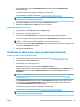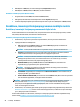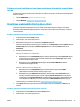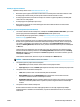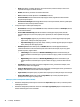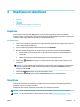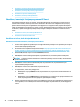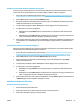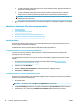User Guide
●
Skenēšana, izmantojot lietojumprogrammu HP Smart
●
Skenēšana, izmantojot HP printera programmatūru
●
Skenēšana no printera vadības paneļa
●
Skenēšana, izmantojot funkciju Webscan
Skenēšana, izmantojot lietojumprogrammu HP Smart
Lietojumprogrammu HP Smart var izmantot, lai skenētu dokumentus vai fotoattēlus no printera skenera;
turklāt varat arī skenēt, izmantojot savas ierīces fotokameru. HP Smart ietver rediģēšanas rīkus, kas ļauj
pielabot skenēto attēlu pirms tā saglabāšanas vai kopīgošanas. Ir iespējams drukāt, saglabāt skenējumus
lokāli vai mākoņkrātuvē un kopīgot tos e-pastā, ar īsziņu, pakalpojumā Facebook, Instagram utt. Lai skenētu
ar HP Smart, izpildiet attiecīgajā turpmākajā sadaļā sniegtos norādījumus atkarībā no izmantotās ierīces
veida.
●
Skenēšana no ierīces, kurā darbojas Windows 10
●
Skenēšana no Android vai iOS ierīces
Skenēšana no ierīces, kurā darbojas Windows 10
Dokumenta vai fotoattēla skenēšana, izmantojot printera skeneri
1. Varat ievietot oriģinālu ar apdrukāto pusi uz augšu dokumentu padevējā vai ar apdrukāto pusi uz leju uz
skenera stikla (labajā priekšējā stūrī).
2. Atveriet HP Smart. Papildinformāciju skatiet nodaļā Lietojumprogrammas HP Smart izmantošana, lai
drukātu, skenētu un novērstu problēmas ierīcē, kurā darbojas iOS, Android vai Windows 10 19. lpp..
3. Atlasiet Scan (Skenēt) un pēc tam atlasiet Scanner (Skeneris).
4. Noklikšķiniet uz ikonas Settings (Iestatījumi) vai pieskarieties tai, lai mainītu pamata iestatījumus.
PIEZĪME. Ja printeris atbalsta skenēšanu no dokumentu padevēja un skenera stikla, noteikti atlasiet
pareizo ievades avotu.
5. Noklikšķiniet uz ikonas Preview (Priekšskatījums) vai pieskarieties tai, lai priekšskatītu un pēc
nepieciešamības pielāgotu attēlu.
6. Noklikšķiniet uz ikonas Scan (Skenēšana) vai pieskarieties tai.
7. Ja nepieciešams, veiciet citus pielāgojumus.
● Noklikšķiniet uz opcijas Add (Pievienot) vai pieskarieties tai, lai pievienotu vairāk dokumentu vai
fotoattēlu.
● Noklikšķiniet uz opcijas Edit (Rediģēt) vai pieskarieties tai, lai pagrieztu vai apcirptu dokumentu vai
attēlu, vai pielāgotu tā kontrastu, spilgtumu, piesātinājumu vai leņķi.
8. Atlasiet nepieciešamo faila veidu un pēc tam noklikšķiniet uz ikonas Save (Saglabāt) vai pieskarieties tai,
lai to saglabātu, vai arī noklikšķiniet uz ikonas Share (Kopīgot) vai pieskarieties tai, lai failu kopīgotu ar
citiem.
32 4. nodaļa. Kopēšana un skenēšana LVWW